Dove sono conservati i miei iMessaggi sul mio Mac? Trova la cronologia dei tuoi messaggi
Stai cercando di trovare i tuoi vecchi messaggi o hai bisogno di trovare un vecchio iMessageattachment? Ir forse hai accidentalmente cancellato un’intera conversazione nella tua Mac’s Message App e vuoi vederla.
Se non avete selezionato la casella Salva cronologia quando le conversazioni sono chiuse, il vostro Mac cancella le conversazioni quando le chiudete.
Glossario
Uso il messaggio in iCloud, il mio Mac memorizza ancora i miei messaggi?
Anche se si abilita Message in iCloud sul Mac, se si spunta la casella per Salva la cronologia quando le conversazioni sono chiuse, i messaggi continuano ad essere memorizzati sul Mac.
Se questa casella non è spuntata, allora la cronologia dei messaggi viene salvata solo in iCloud e non sul vostro Mac. 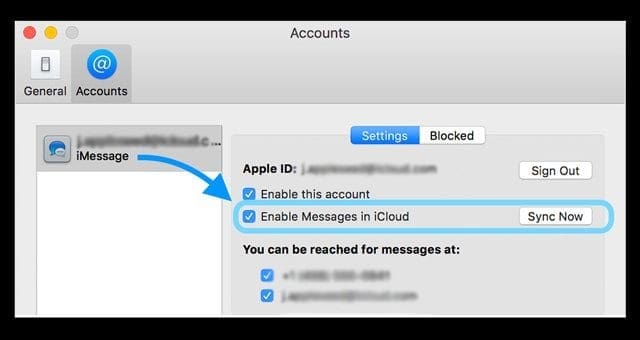
Per utilizzare Messaggi in iCloud, è necessario avere macOS 10.13.5 o successivo e iOS 11.4 o successivo, ed è necessario essere connessi ad iMessage utilizzando lo stesso ID Apple su ogni dispositivo in cui si desidera utilizzarlo.
Come posso trovare il mio archivio di iMessaggi e vedere i vecchi iMessaggi mancanti o vecchi sul mio Mac?
- Per accedere alle vostre conversazioni passate, lanciare Finder; Go Menu
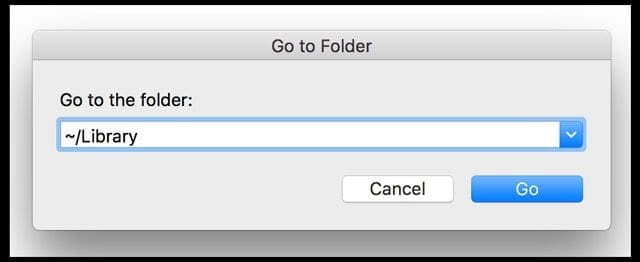
- Digitare la libreria utente utilizzando ~/Libreria e premere il pulsante Go
- Nella cartella Libreria , scegliere la cartella Messaggi
- Vedete due cartelle: Archivio e Allegati insieme ai database di file etichettati chat.db

Non vedi la tua cartella dell’archivio messaggi?
Se non riuscite a trovare la vostra cartella Archivio Messaggi nella cartella dei messaggi della vostra Libreria utenti, potrebbe essere ancora situata in una posizione precedente di OS X:
~/Libreria/Containers/com.apple.iChat/Data/Libreria/Messaggi 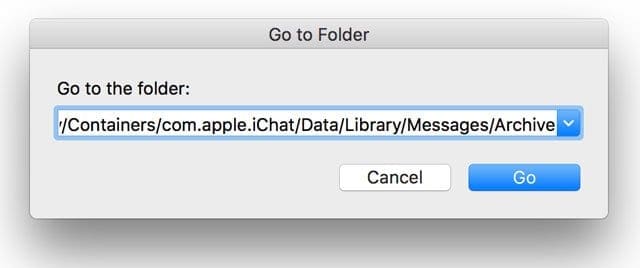
Se avete aggiornato più volte un Mac da diverse versioni di Mac OS X a macOS, il vostro archivio dei messaggi si trova spesso nella cartella iChat invece che nella cartella Messaggi.
iMessaggio file memorizzati: La buona notizia
I vostri messaggi e foto, video o altri allegati si sincronizzano e memorizzano automaticamente in ~/Libreria/Messaggi/Archivi e ~/Libreria/Messaggi/Attribuzioni .
.
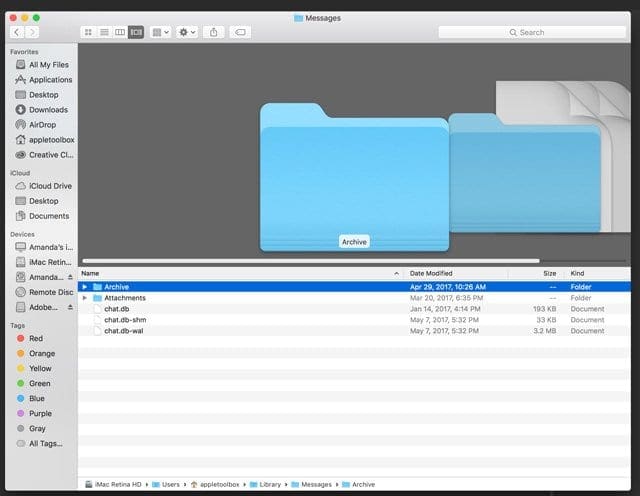
- La cartella Archivio contiene tutti i vostri messaggi passati di conversazioni salvate o chiuse
- La cartella degli allegati contiene immagini o video di quelle conversazioni iMessage
Inoltre, Apple inserisce i tuoi iMessages negli elementi di chat.db in ~/Libreria/Messaggi
- Il chat.dbkeeps tutti i vostri dati iMessage da tutte le vostre attuali e attive storie di messaggi.
TextEdit o programmi simili aprono questi file di chat, e alcune delle lingue di tutti i giorni sono leggibili.
Ma ci sono molte altre informazioni che non sono leggibili.
Apple salva le vostre conversazioni ad ogni sessione, di solito tra una chiusura e l’altra. Dormire e chiudere l’app Message più volte al giorno crea anche sessioni aggiuntive.
iMessaggio file memorizzati: Le cattive notizie
Sfortunatamente, la cartella degli allegati è un backup per la vostra iMessages and Message app.
E i nomi delle cartelle interne non hanno alcun senso logico – solo un mucchio di numeri, a volte con lettere
MA i viaggi e i video ci sono. Devi solo passare un po’ di tempo a guardarti intorno per trovare l’allegato, la foto o il video che vuoi.
Non vedi il tuo archivio dei messaggi o gli allegati?
Se non si trova l’archivio dei messaggi o gli allegati dei messaggi, è possibile che le Preferenze delle App Messaggi siano impostate in modo da non salvare la cronologia dei messaggi.
- Per controllare, aprire Messaggi; Preferenze e selezionare la scheda Generale.
- In Applicazione, assicurarsi che la casella di controllo per Salva la cronologia quando le conversazioni sono chiuse sia spuntata.
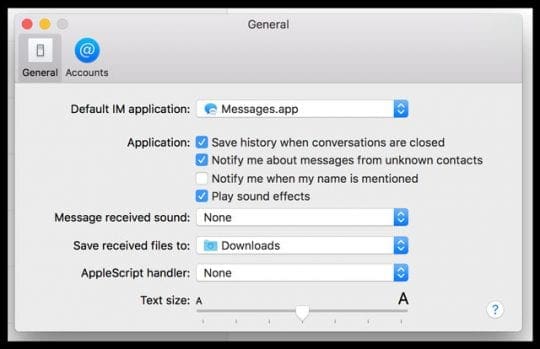
Come trasferire i vecchi iMessaggi su un nuovo Mac o MacBook?
Per molte persone, i loro messaggi sono un’ancora di salvezza per il loro passato. E quando acquistano un nuovo Mac o MacBook, vogliono conservare tutti quei messaggi e spostarli sul loro nuovo computer.
E la buona notizia è che è davvero possibile, con diverse opzioni su come farlo!
Trasferire messaggi da un vecchio Mac a un nuovo Mac utilizzando i messaggi in iCloud
Il modo più semplice, se i Mac lo supportano, è quello di trasferire la cronologia dei messaggi utilizzando Messaggi in iCloud.
Una delle cose migliori dei Messaggi in iCloud è che sincronizza la cronologia dei messaggi tra i dispositivi, a patto che il Mac usimacOS 10.13.4 (High Sierra) e superiori.
Trasferire la cronologia dei messaggi su un nuovo Mac con le cartelle della libreria
Se il vostro Mac non supporta i messaggi in iCloud o non volete usarlo, c’è un’altra opzione. Basta copiare e spostare la vostra attuale cartella User Library/Messages nel nuovo Mac!
Ci sono molti modi per spostare il file, tra cui AirDrop, File Sharing, una pratica chiavetta USB, anche DropBox o Google Drive.
Spostare la cartella della cronologia dei messaggi in un nuovo Mac
- Sul vecchio Mac, aprire la cartella ~/Libreria/Messaggi
- Copiare quella cartella sul metodo scelto (o trascinarla su AirDrop)
- Sul nuovo Mac, aprire la stessa posizione ~/Libreria/Messaggi
- Se è vuota, trascinare la vecchia cartella dei messaggi del Mac in quella posizione
- Se la nuova cartella Library/Messages del nuovo Mac non è vuota
- Copiare il suo contenuto cliccando con il tasto destro del mouse e scegliendo Duplicate
- Sposta la copia sul tuo Desktop o in un altro posto che ricorderai
- Poi cancellare la cartella Messaggi originale
- Infine, trascinare la vecchia cartella dei messaggi del Mac in quella posizione
- Riavvia il tuo nuovo Mac
